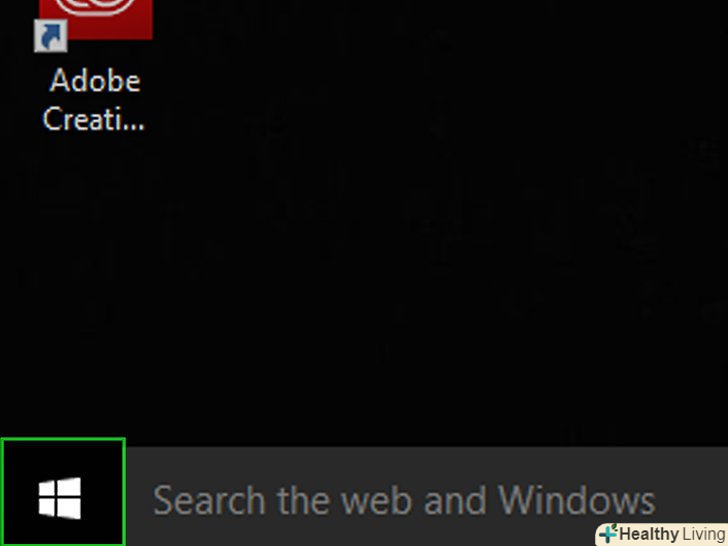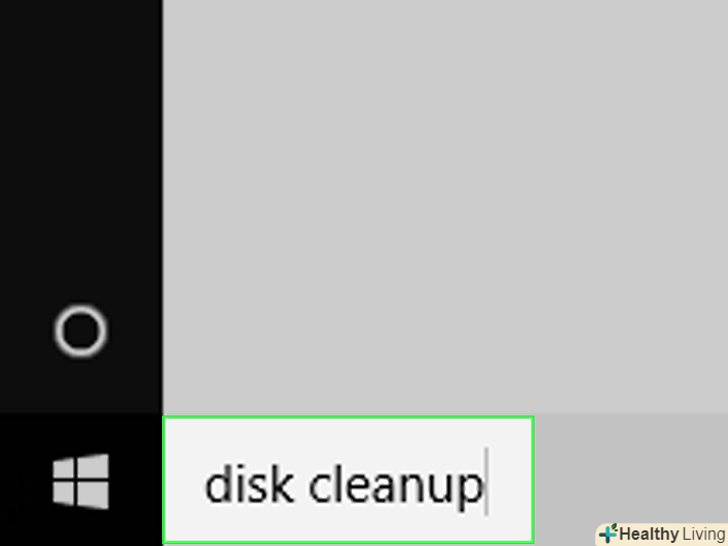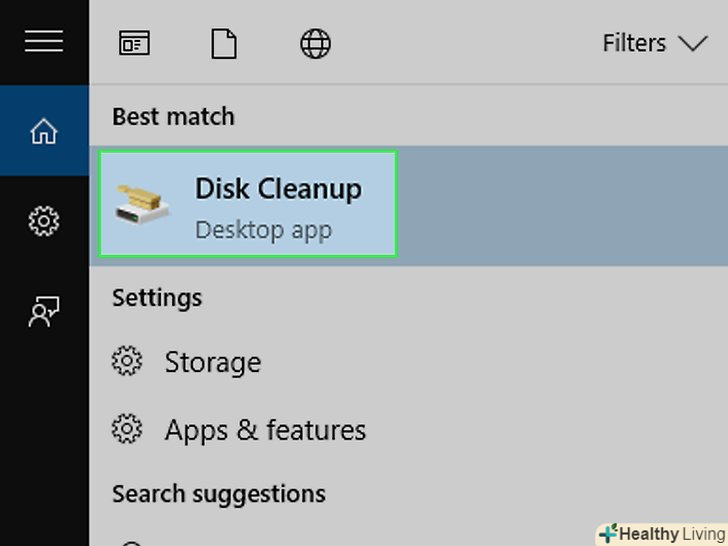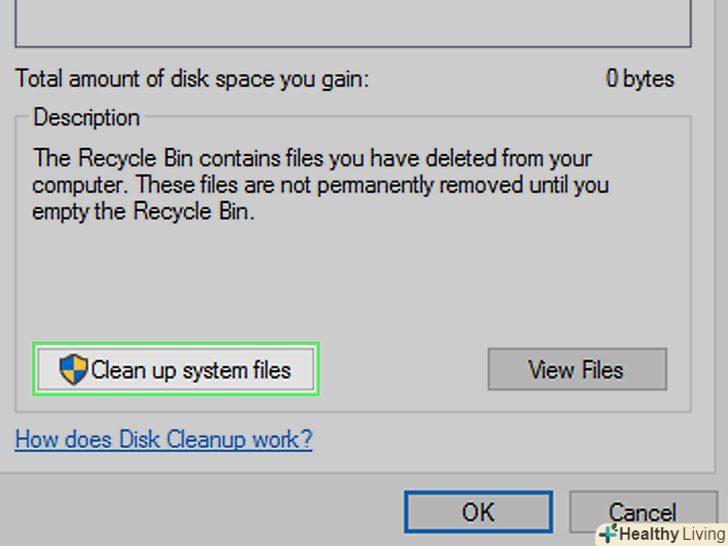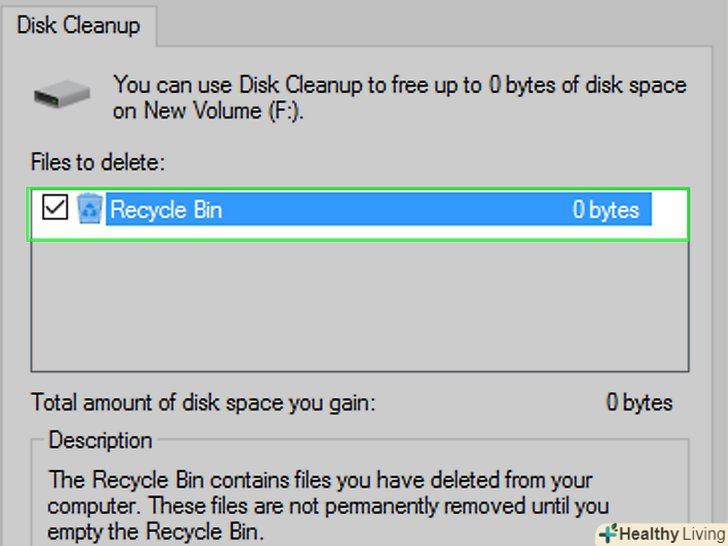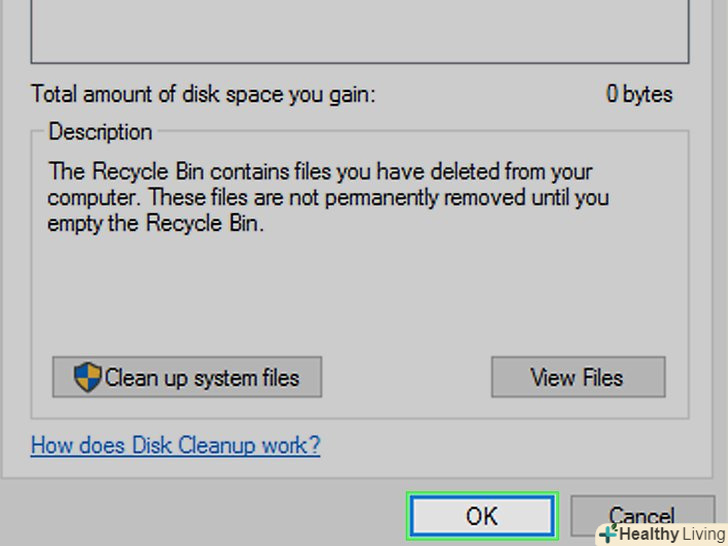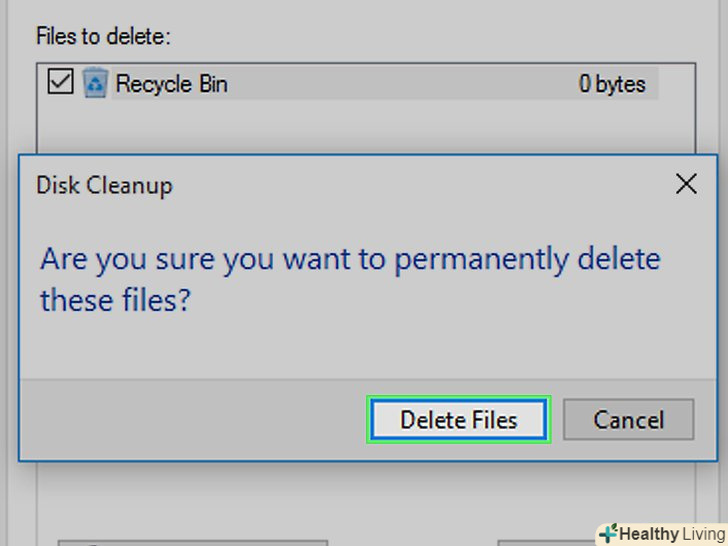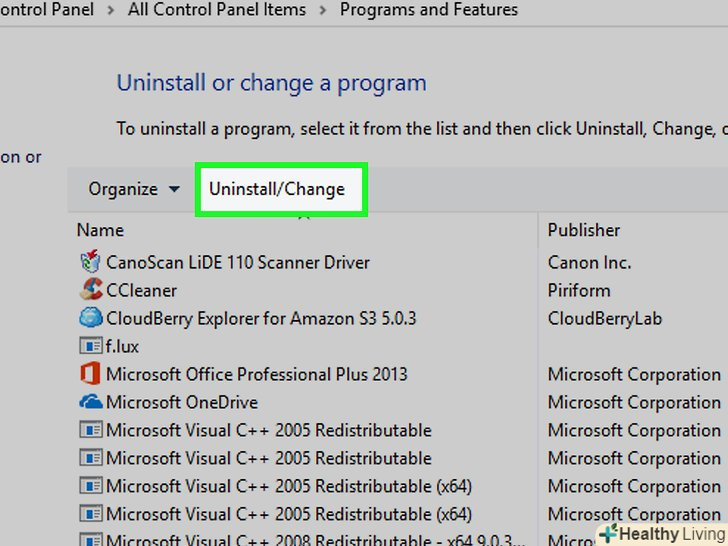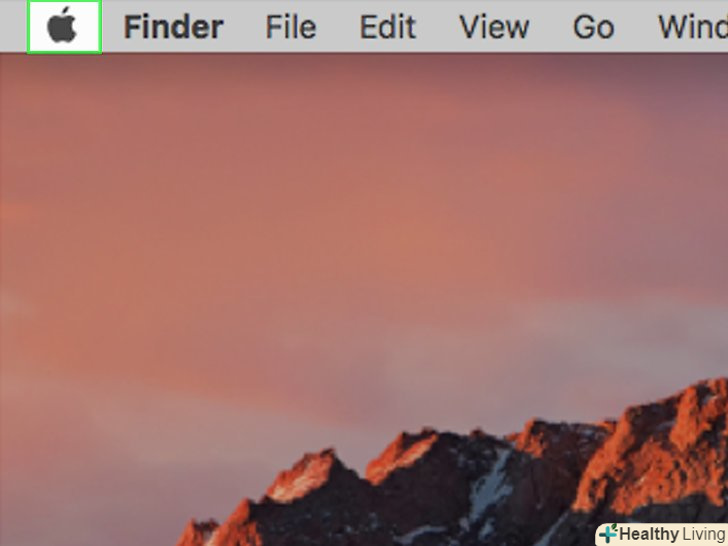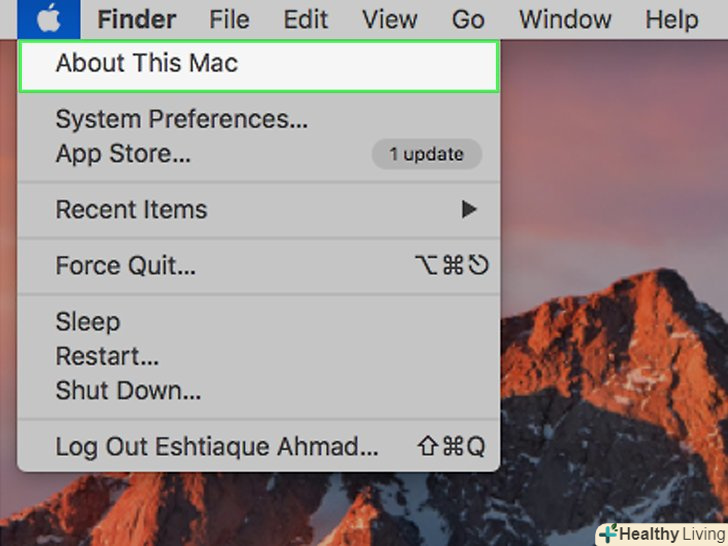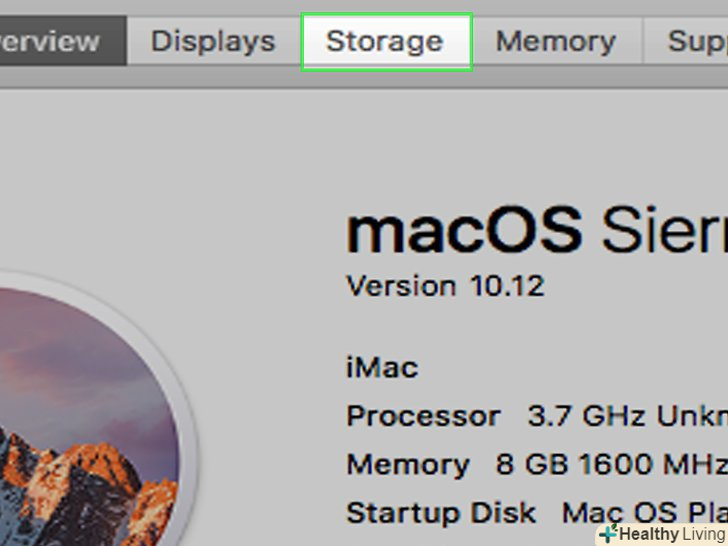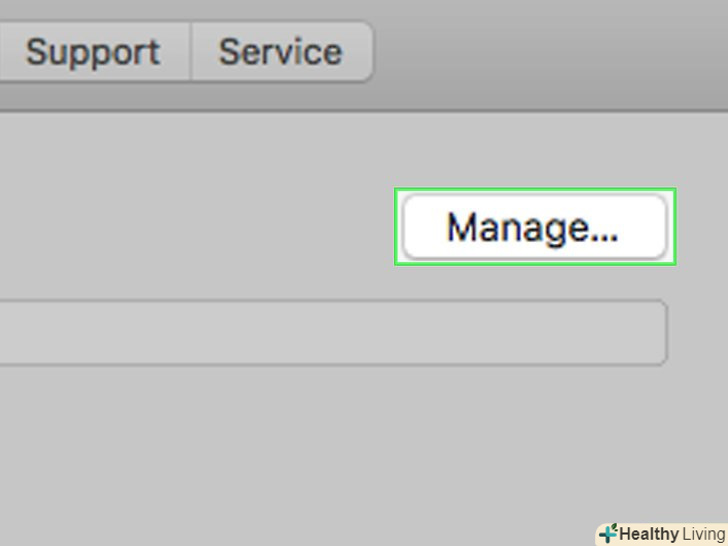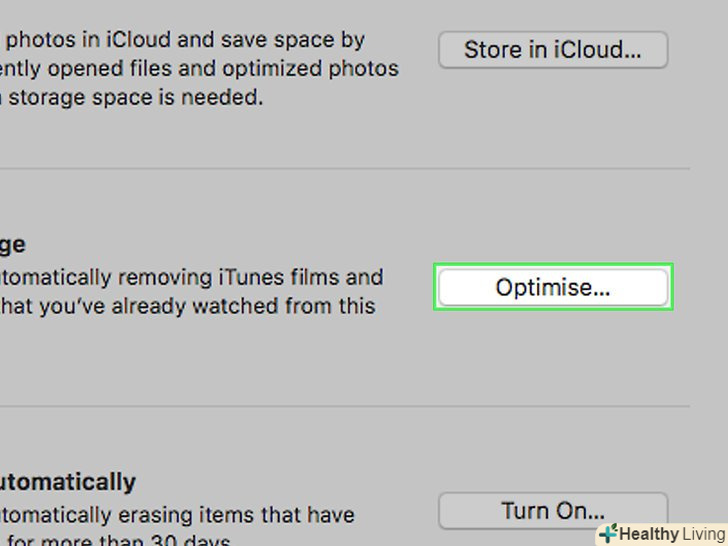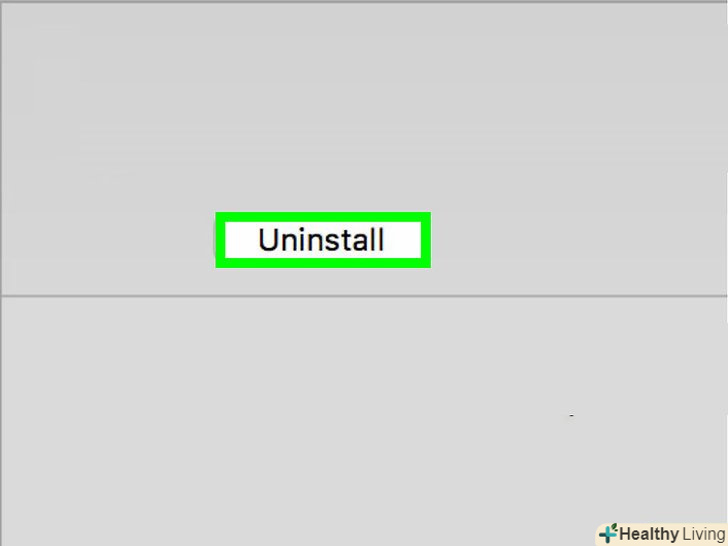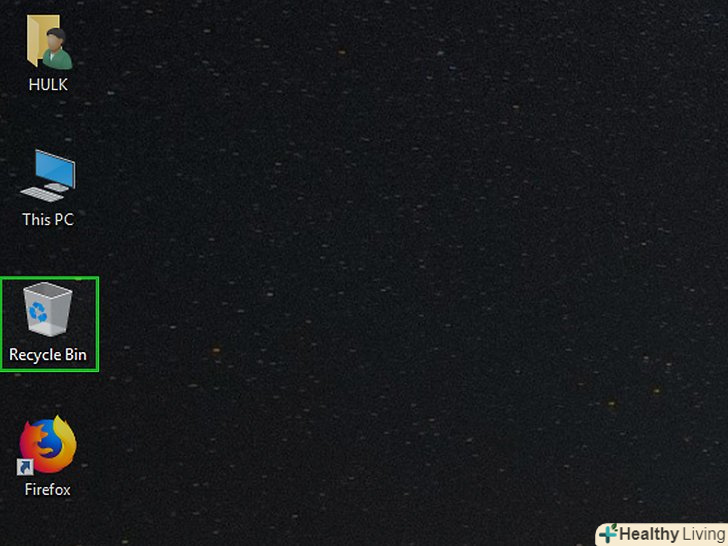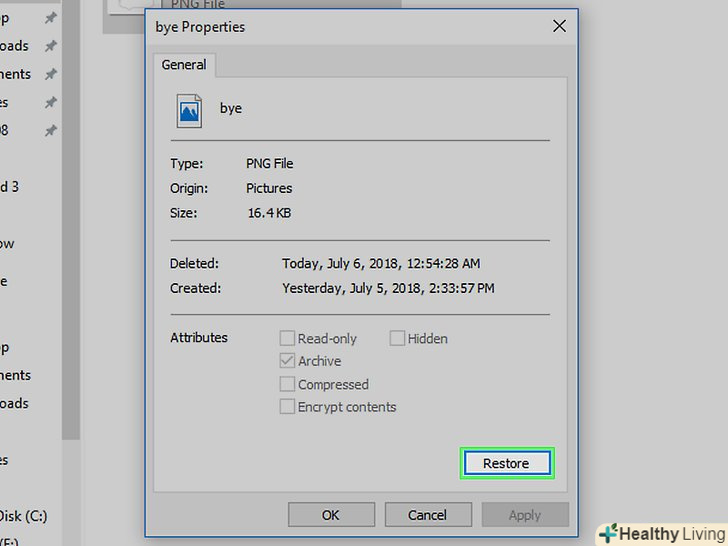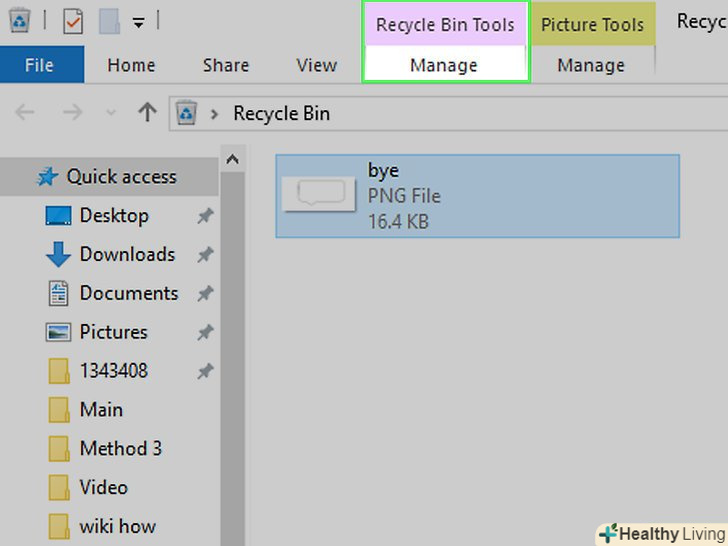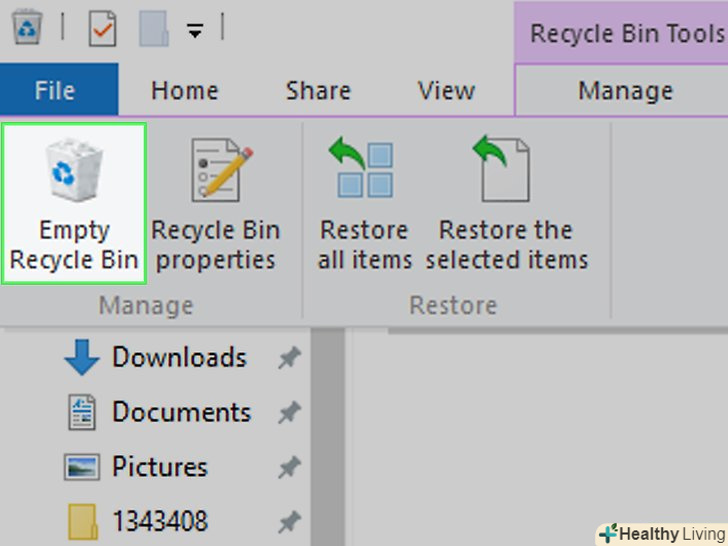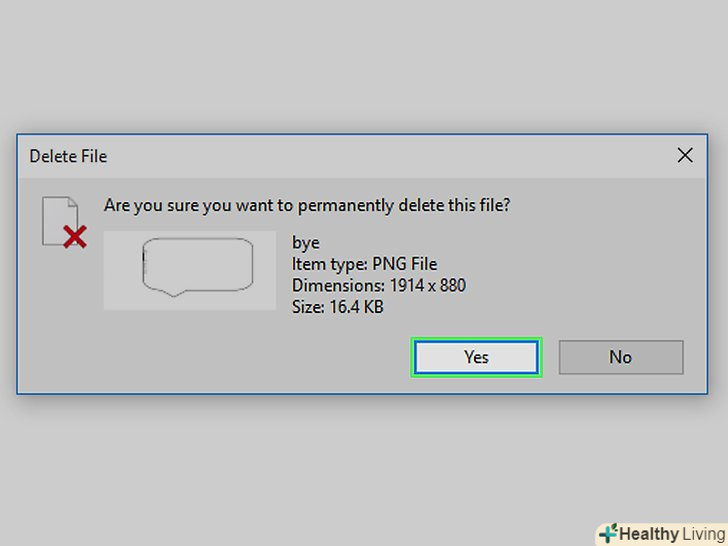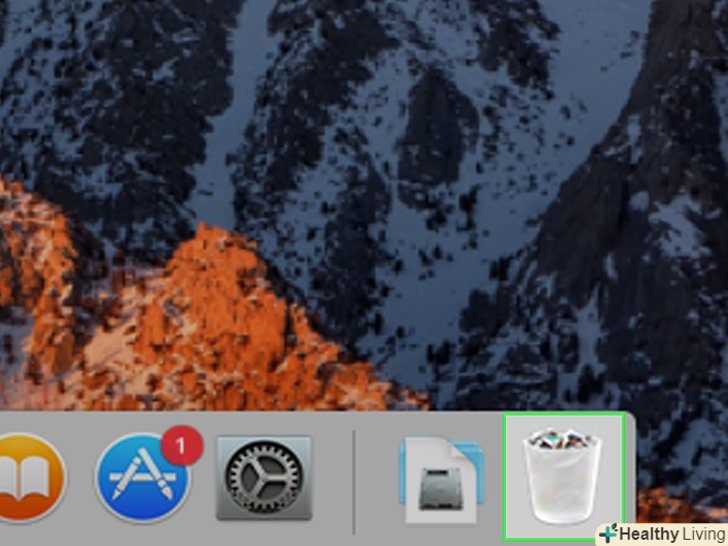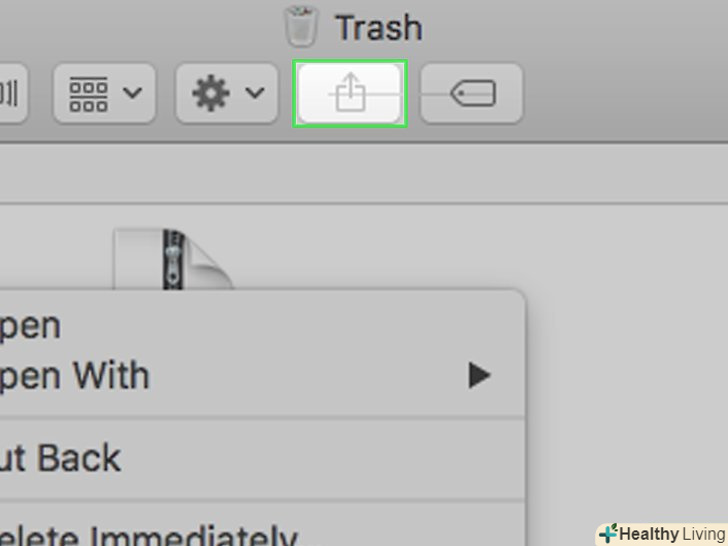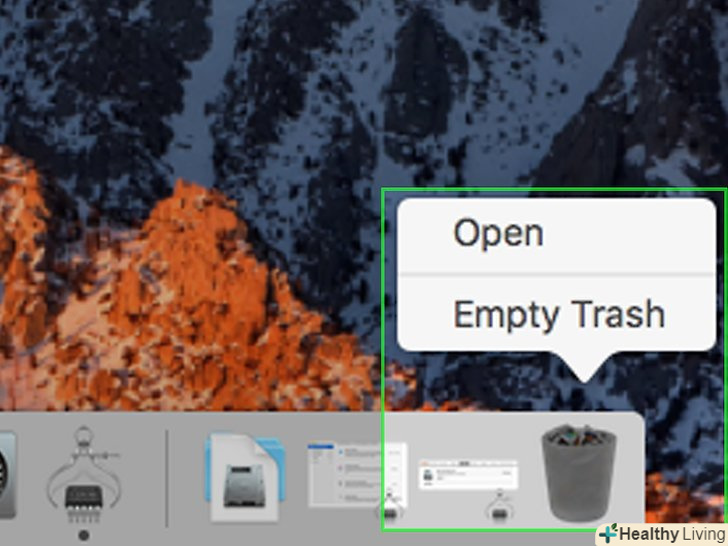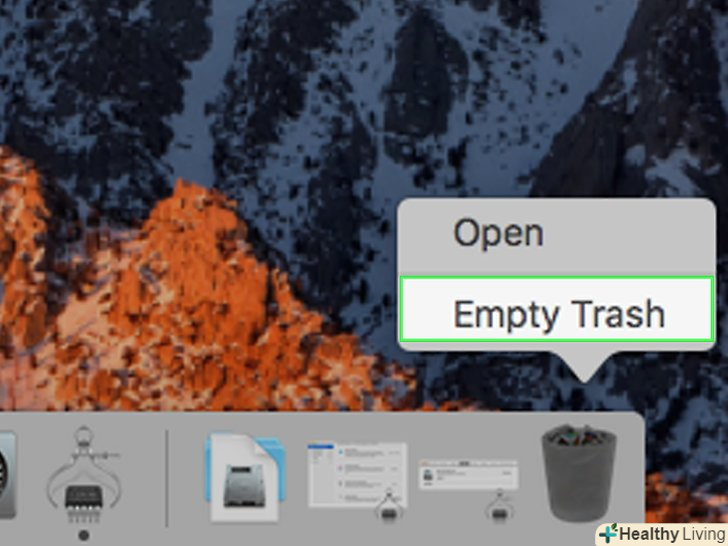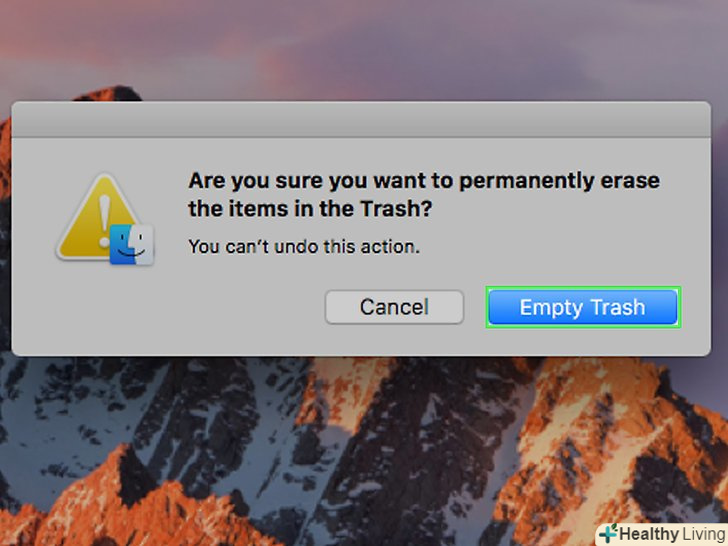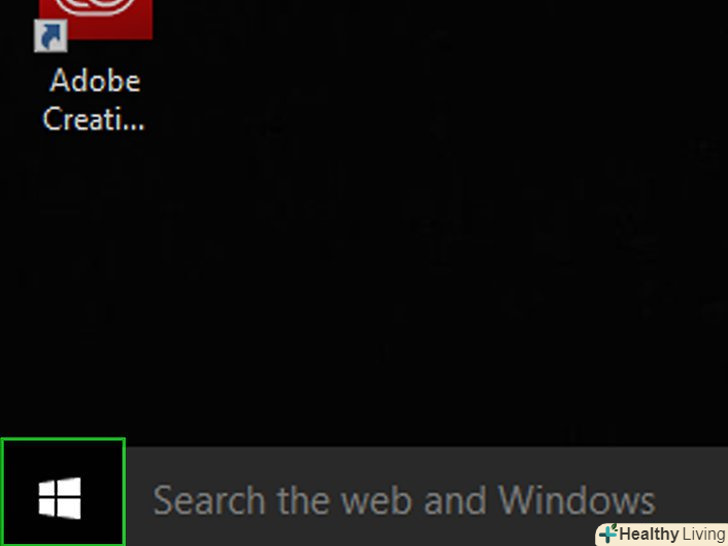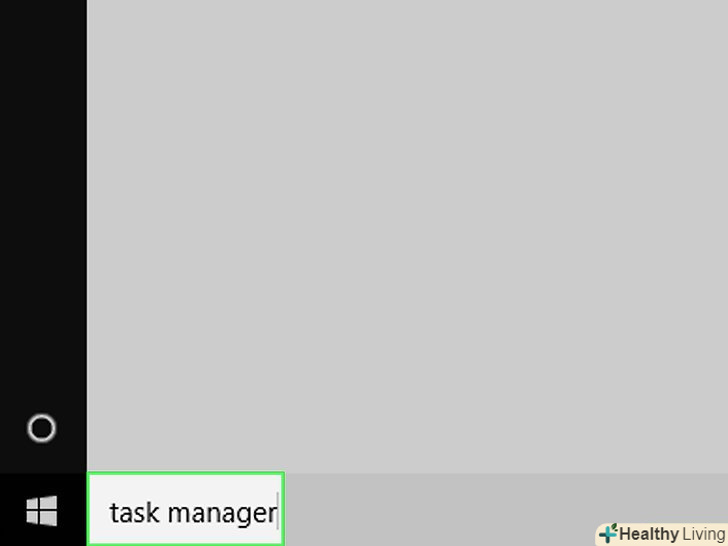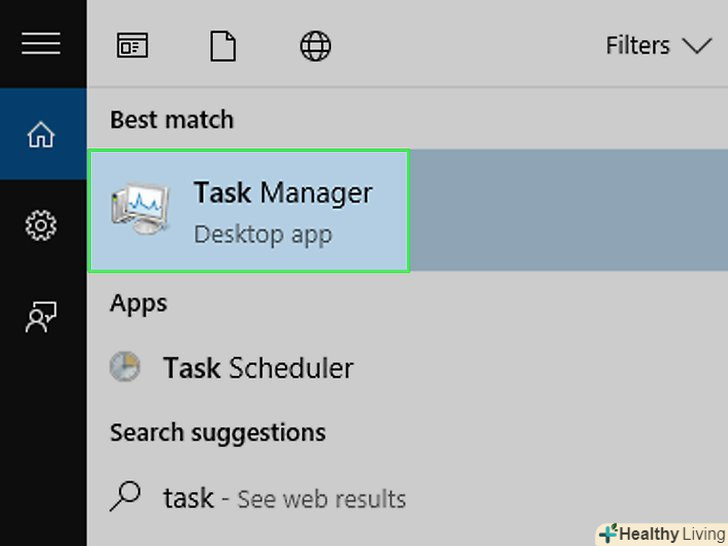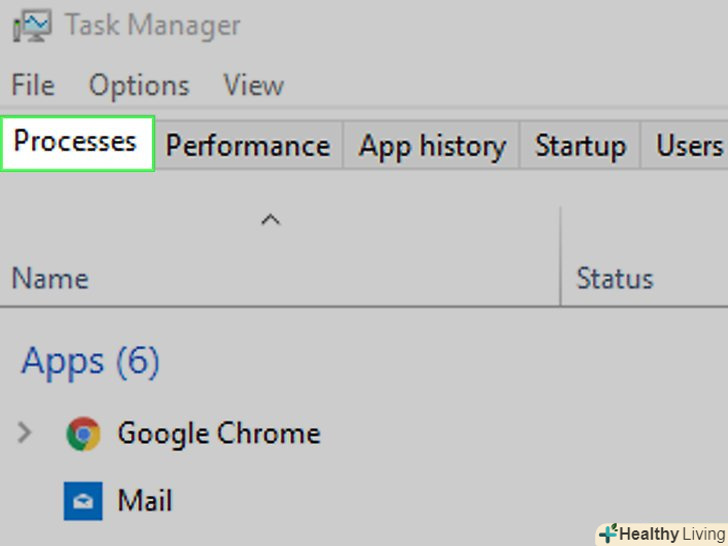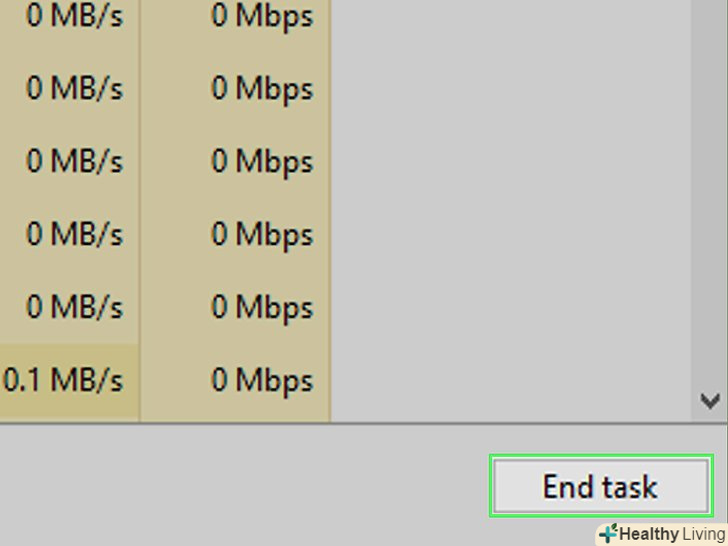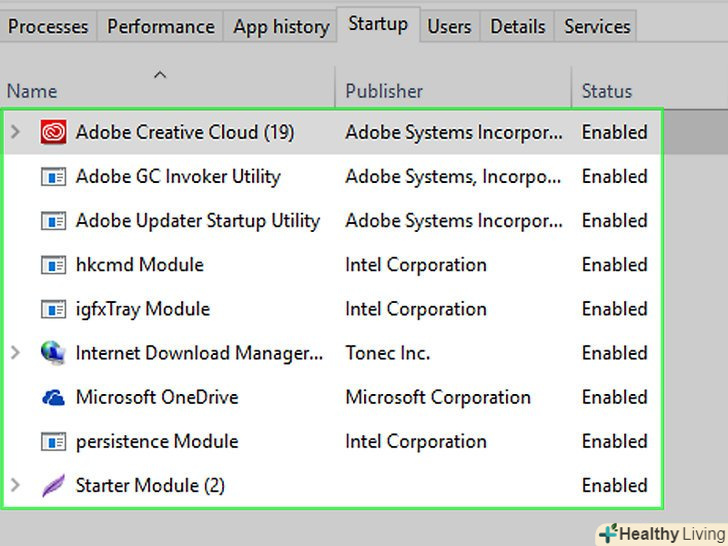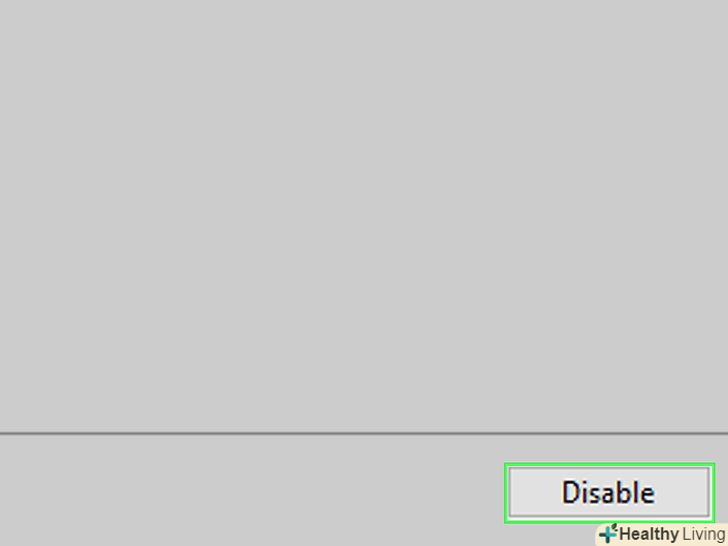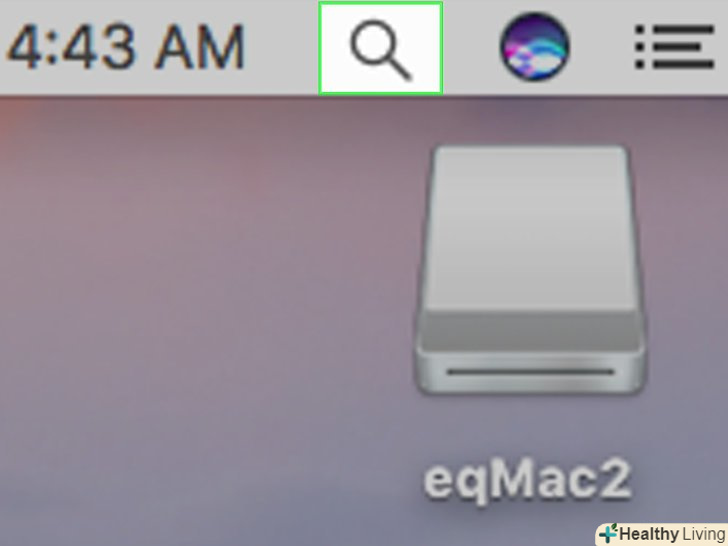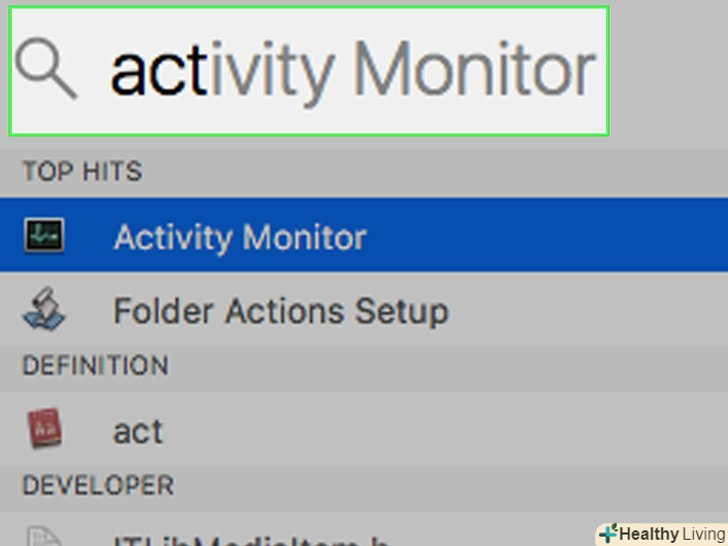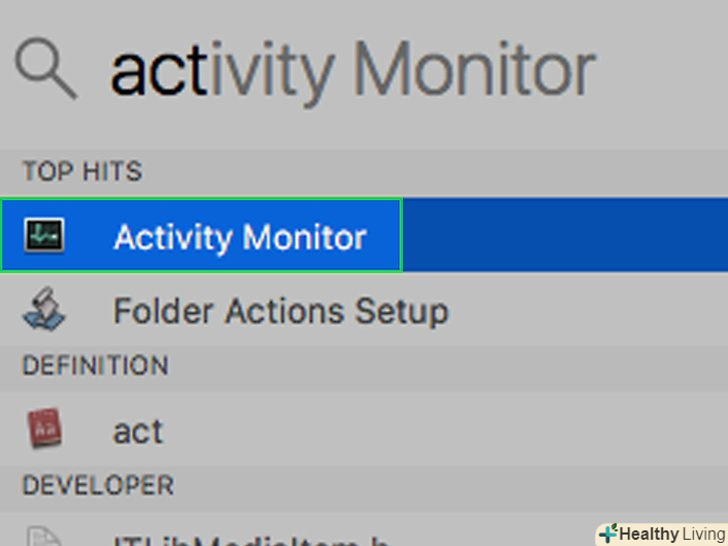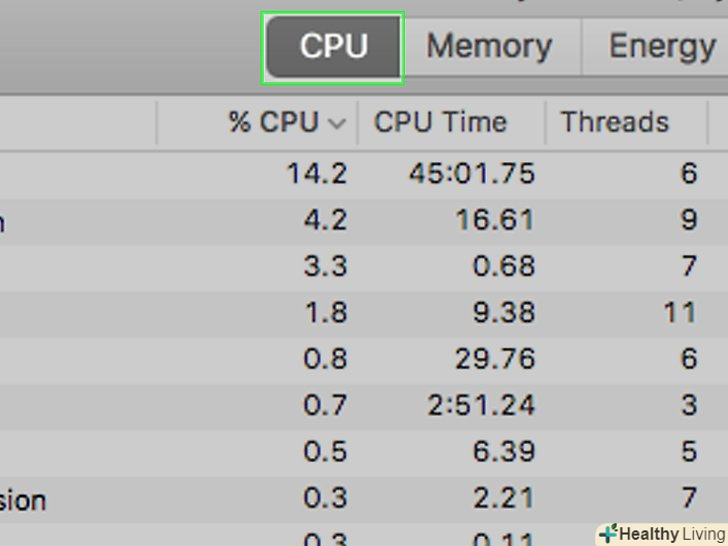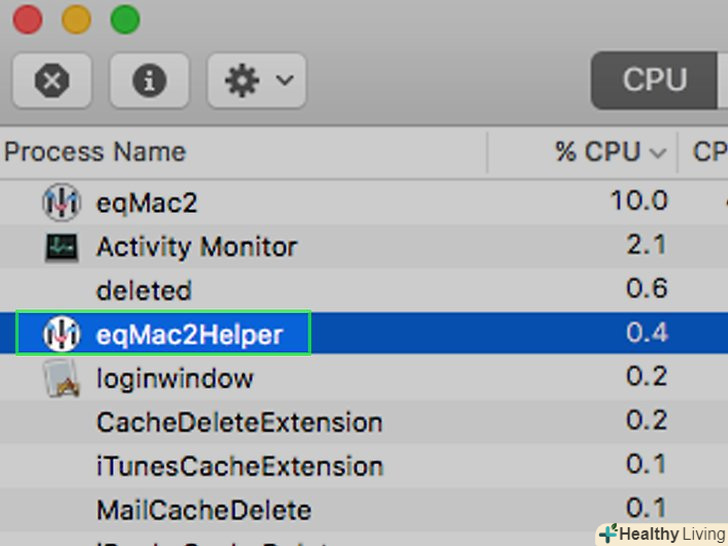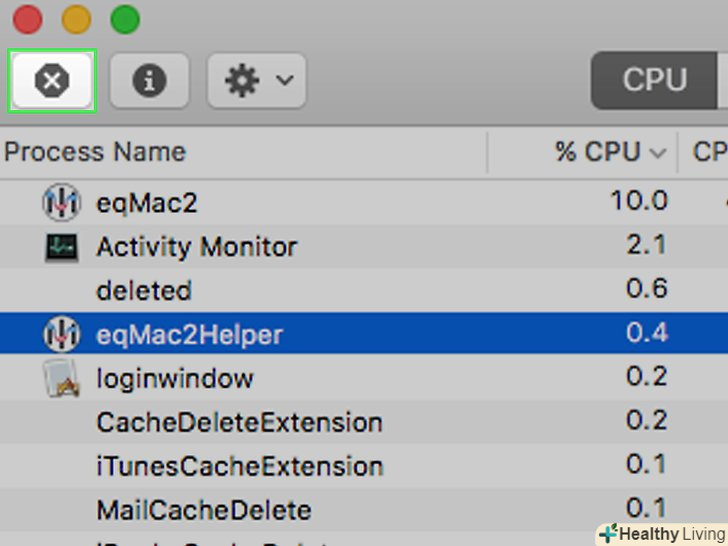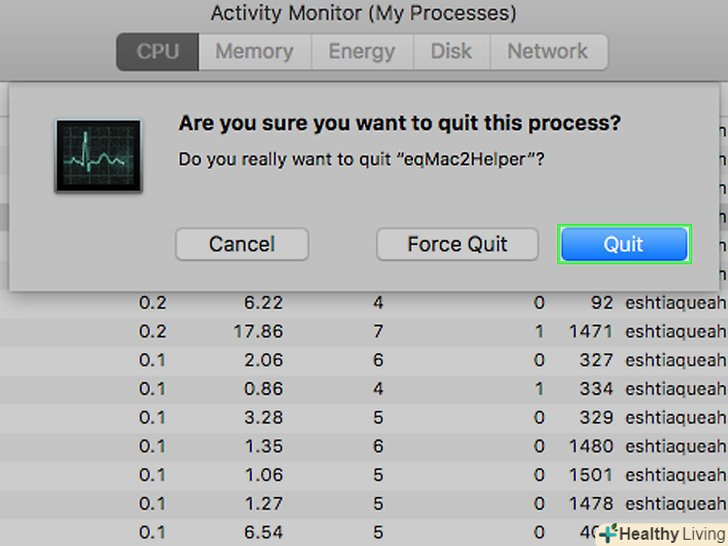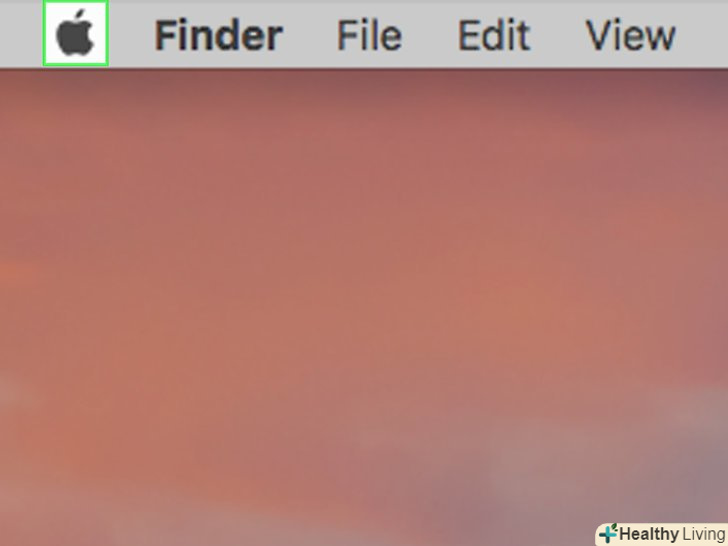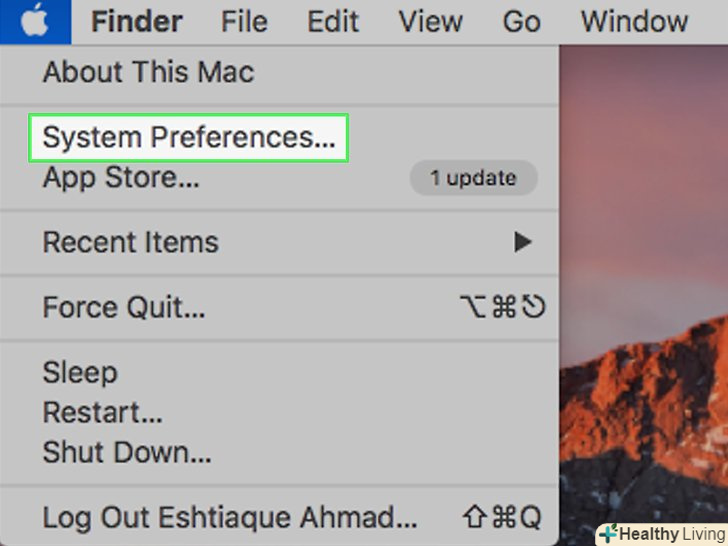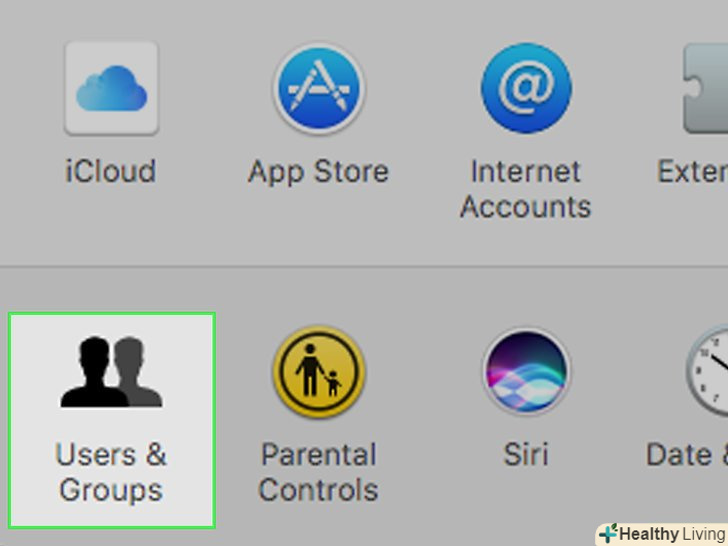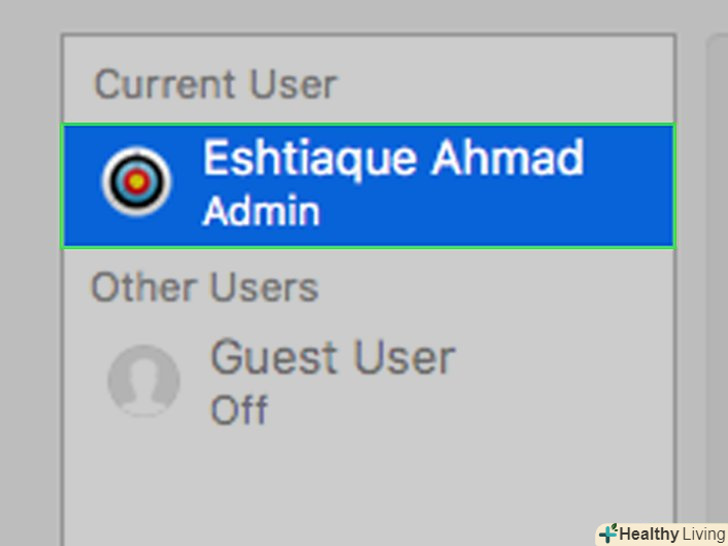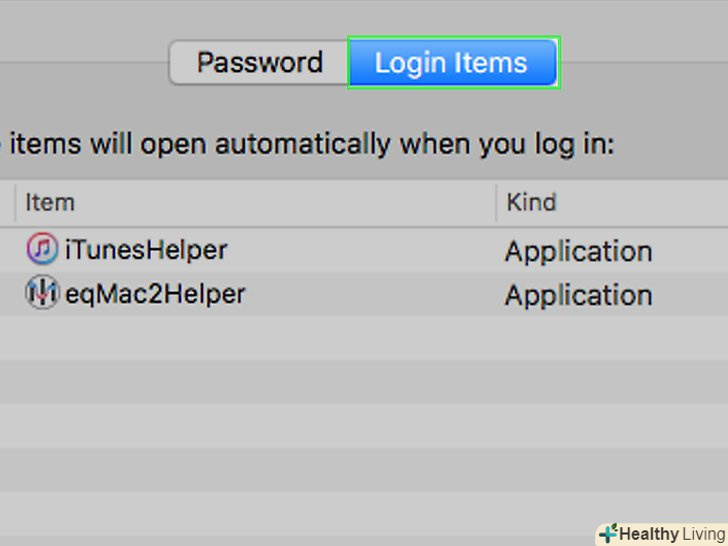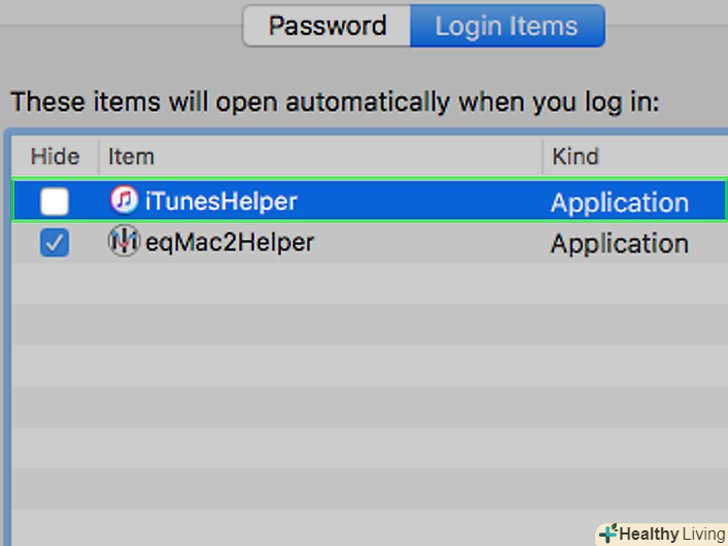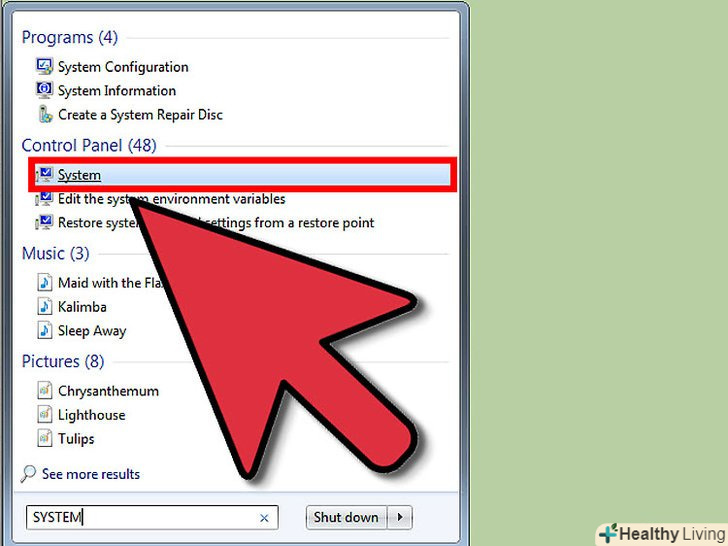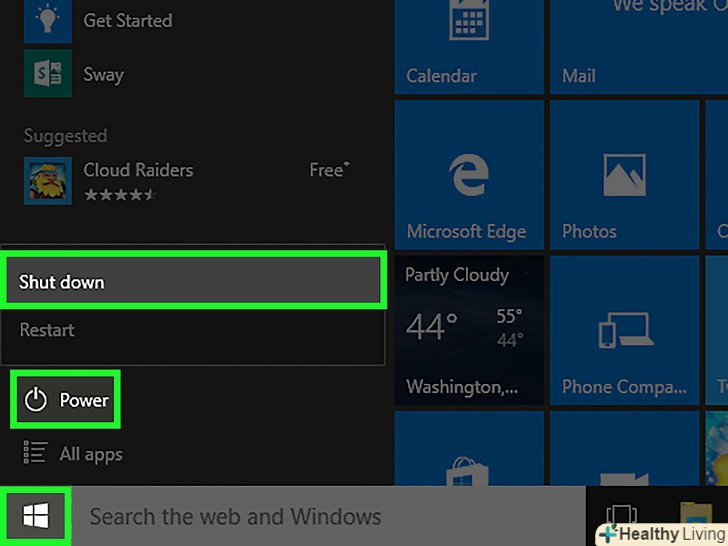У цій статті ми розповімо вам, як видалити старі файли, програми та налаштування, які уповільнюють роботу комп'ютера. Якщо наведені тут методи не привели до успіху і комп'ютер продовжує працювати повільно, виконайте Додаткові дії, щоб прискорити роботу комп'ютера або ноутбука під управлінням Windows або macOS.
Кроки
Метод1З 7:
Як очистити диск в Windows
Метод1З 7:
 Відкрийте меню «Пуск».натисніть на логотип Windows у нижньому лівому куті екрана.
Відкрийте меню «Пуск».натисніть на логотип Windows у нижньому лівому куті екрана.
 Введітьочищення диска. буде знайдена однойменна програма, яка дозволить знайти і видалити непотрібні файли на комп'ютері.
Введітьочищення диска. буде знайдена однойменна програма, яка дозволить знайти і видалити непотрібні файли на комп'ютері. Клацніть поОчищення диска.ця програма відзначена значком у вигляді флеш-накопичувача і знаходиться у верхній частині меню»Пуск". Відкриється вікно програми»Очищення диска".
Клацніть поОчищення диска.ця програма відзначена значком у вигляді флеш-накопичувача і знаходиться у верхній частині меню»Пуск". Відкриється вікно програми»Очищення диска".- Якщо на комп'ютері відкриті інші вікна, клацніть по миготливому значку» Очищення диска " внизу екрану.
 НатиснітьОчистити системні файли. ця опція знаходиться в нижньому лівому кутку вікна. Тепер програма знайде більше непотрібних файлів.
НатиснітьОчистити системні файли. ця опція знаходиться в нижньому лівому кутку вікна. Тепер програма знайде більше непотрібних файлів. Установіть прапорець біля кожної опції у вікні.зробіть це, щоб звільнити більший простір диска.
Установіть прапорець біля кожної опції у вікні.зробіть це, щоб звільнити більший простір диска.- Прокрутіть список опцій вниз, щоб переглянути всі доступні опції.
 Клацніть поOK.ця кнопка розташована в нижній частині вікна.
Клацніть поOK.ця кнопка розташована в нижній частині вікна. НатиснітьВидалити файли , коли з'явиться запит. програма "очищення диска" приступить до видалення непотрібних файлів. На це піде деякий час.
НатиснітьВидалити файли , коли з'явиться запит. програма "очищення диска" приступить до видалення непотрібних файлів. На це піде деякий час. Видаліть непотрібні програми.якщо на комп'ютері встановлені програми, якими ви не користуєтеся, видаліть їх, що звільнити місце на жорсткому диску і збільшити продуктивність системи.
Видаліть непотрібні програми.якщо на комп'ютері встановлені програми, якими ви не користуєтеся, видаліть їх, що звільнити місце на жорсткому диску і збільшити продуктивність системи.
Метод2З 7:
Як очистити диск в macOS
Метод2З 7:
 Відкрийте меню Apple.натисніть на логотип Apple у верхньому лівому куті екрана. Розкриється меню.
Відкрийте меню Apple.натисніть на логотип Apple у верхньому лівому куті екрана. Розкриється меню.
 НатиснітьПро це Mac.ця опція розташована у верхній частині меню. Відкриється вікно "про це Mac".
НатиснітьПро це Mac.ця опція розташована у верхній частині меню. Відкриється вікно "про це Mac". Клацніть по вкладціНакопичувач.вона знаходиться у верхній частині вікна.
Клацніть по вкладціНакопичувач.вона знаходиться у верхній частині вікна. НатиснітьУправління.ця опція розташована у верхній правій частині вікна. Відкриється нове вікно з параметрами накопичувача.[1]
НатиснітьУправління.ця опція розташована у верхній правій частині вікна. Відкриється нове вікно з параметрами накопичувача.[1]- Залежно від версії macOS, вам, можливо, доведеться натиснути «детально».
 Клацніть поОптимізувати.ви знайдете цю опцію праворуч від "оптимізувати накопичувач". Система видалить всі тимчасові або непотрібні файли, а також перемістить переглянуті фільми і телепередачі в iCloud.
Клацніть поОптимізувати.ви знайдете цю опцію праворуч від "оптимізувати накопичувач". Система видалить всі тимчасові або непотрібні файли, а також перемістить переглянуті фільми і телепередачі в iCloud. Видаліть непотрібні програми.якщо на комп'ютері встановлені програми, якими ви не користуєтеся, видаліть їх, що звільнити місце на жорсткому диску і збільшити продуктивність системи.
Видаліть непотрібні програми.якщо на комп'ютері встановлені програми, якими ви не користуєтеся, видаліть їх, що звільнити місце на жорсткому диску і збільшити продуктивність системи.
Метод3З 7:
Як очистити кошик у Windows
Метод3З 7:
 Відкрийте кошик.двічі клацніть по значку програми "кошик", який виглядає як біла кошик для сміття з синім значком. Кошик знаходиться на робочому столі.
Відкрийте кошик.двічі клацніть по значку програми "кошик", який виглядає як біла кошик для сміття з синім значком. Кошик знаходиться на робочому столі. Відновіть елементи, які не хочете видаляти.якщо в кошику є елемент, який потрібно відновити на комп'ютері, двічі клацніть по цьому елементу, а потім в меню виберіть "Відновити".
Відновіть елементи, які не хочете видаляти.якщо в кошику є елемент, який потрібно відновити на комп'ютері, двічі клацніть по цьому елементу, а потім в меню виберіть "Відновити". Натисніть на вкладкуУправління.вона знаходиться у верхній лівій частині вікна. Вгорі вікна з'явиться панель інструментів.
Натисніть на вкладкуУправління.вона знаходиться у верхній лівій частині вікна. Вгорі вікна з'явиться панель інструментів. НатиснітьОчистити кошик.ця опція розташована зліва на панелі інструментів.
НатиснітьОчистити кошик.ця опція розташована зліва на панелі інструментів. НатиснітьТак, коли з'явиться запит.всі файли кошика будуть видалені.
НатиснітьТак, коли з'явиться запит.всі файли кошика будуть видалені.
Метод4З 7:
Як очистити кошик у macOS
Метод4З 7:
 Відкрийте кошик. натисніть на значок кошика в доці. Відкриється вікно кошика.
Відкрийте кошик. натисніть на значок кошика в доці. Відкриється вікно кошика. Відновіть будь-які елементи, які не хочете видаляти. якщо в кошику є елемент, який потрібно відновити на комп'ютері, просто перетягніть цей елемент з вікна кошика на робочий стіл комп'ютера.
Відновіть будь-які елементи, які не хочете видаляти. якщо в кошику є елемент, який потрібно відновити на комп'ютері, просто перетягніть цей елемент з вікна кошика на робочий стіл комп'ютера. Натисніть і утримуйте значок кошика. Через секунду з'явиться спливаюче меню.
Натисніть і утримуйте значок кошика. Через секунду з'явиться спливаюче меню. НатиснітьОчистити кошик.ця опція знаходиться у спливаючому меню.
НатиснітьОчистити кошик.ця опція знаходиться у спливаючому меню. НатиснітьОчистити кошик, коли з'явиться запит. Кошик буде очищена.
НатиснітьОчистити кошик, коли з'явиться запит. Кошик буде очищена.
Метод5З 7:
Як закрити запущені програми і відключити автозавантаження програм в Windows
Метод5З 7:
 Відкрийте меню «Пуск». натисніть на логотип Windows в лівому нижньому кутку екрану.
Відкрийте меню «Пуск». натисніть на логотип Windows в лівому нижньому кутку екрану.
 Введітьдиспетчер завдань.буде знайдена однойменна програма, в якій можна закрити проблемні програми.
Введітьдиспетчер завдань.буде знайдена однойменна програма, в якій можна закрити проблемні програми. Клацніть поДиспетчер задач.ця програма знаходиться у верхній частині меню "Пуск". Запуститься програма»Диспетчер завдань".
Клацніть поДиспетчер задач.ця програма знаходиться у верхній частині меню "Пуск". Запуститься програма»Диспетчер завдань". Клацніть по вкладціПроцеси. ви знайдете її в лівій верхній частині вікна диспетчера завдань.
Клацніть по вкладціПроцеси. ви знайдете її в лівій верхній частині вікна диспетчера завдань. Закрийте програму.якщо якась програма займає великий обсяг оперативної пам'яті, і при цьому в даний момент ви не користуєтеся цією програмою, клацніть по назві програми, а потім натисніть «Завершити завдання» в правому нижньому кутку вікна. Повторіть це з кожною програмою, яку хочете закрити.
Закрийте програму.якщо якась програма займає великий обсяг оперативної пам'яті, і при цьому в даний момент ви не користуєтеся цією програмою, клацніть по назві програми, а потім натисніть «Завершити завдання» в правому нижньому кутку вікна. Повторіть це з кожною програмою, яку хочете закрити.- Процес спроститься, якщо перейти на вкладку "продуктивність" і відсортувати програми за обсягом використовуваної оперативної пам'яті.
 Клацніть по вкладціАвтозавантаження. вона знаходиться у верхній частині вікна диспетчера завдань.
Клацніть по вкладціАвтозавантаження. вона знаходиться у верхній частині вікна диспетчера завдань. Перегляньте список програм, що запускаються.такі програми запускаються автоматично, що знижує продуктивність комп'ютера.
Перегляньте список програм, що запускаються.такі програми запускаються автоматично, що знижує продуктивність комп'ютера. Вимкніть автозавантаження програми.виберіть програму, автозапуск якої хочете відключити, а потім натисніть "Відключити" в правій нижній частині вікна.
Вимкніть автозавантаження програми.виберіть програму, автозапуск якої хочете відключити, а потім натисніть "Відключити" в правій нижній частині вікна.- Якщо в правому нижньому кутку відображається кнопка "включити", програма вже відключена.
- Повторіть цей процес з іншими програмами, автозапуск яких потрібно відключити.
- Коли закінчите, закрийте диспетчер завдань. Налаштування будуть збережені.
Метод6З 7:
Як закрити запущені програми і відключити автозавантаження програм в macOS
Метод6З 7:
 Відкрийте Spotlight. клацніть по значку у вигляді лупи в правому верхньому куті екрану.
Відкрийте Spotlight. клацніть по значку у вигляді лупи в правому верхньому куті екрану.
 Введітьмоніторинг системи.буде знайдена однойменна програма, в якій можна переглянути програми, які займають значний обсяг оперативної пам'яті.Рада фахівцяГонсало Мартінес — Президент Clevertech, компанії з ремонту техніки в Сан-Хосе, Каліфорнія, заснованої в 2014 році. CleverTech LLC спеціалізується на ремонті пристроїв Apple. Будучи лідером в області екологічної відповідальності, компанія повторно використовує для ремонту алюміній, дисплеї та інші деталі аж до мікрокомпонентів материнських плат. В середньому вона має на 1-1, 5 кг електронних відходів в день менше в порівнянні з середньою ремонтної майстерні.спеціаліст з ремонту техніки Apple і Президент ClevertechGonzalo Martinez
Введітьмоніторинг системи.буде знайдена однойменна програма, в якій можна переглянути програми, які займають значний обсяг оперативної пам'яті.Рада фахівцяГонсало Мартінес — Президент Clevertech, компанії з ремонту техніки в Сан-Хосе, Каліфорнія, заснованої в 2014 році. CleverTech LLC спеціалізується на ремонті пристроїв Apple. Будучи лідером в області екологічної відповідальності, компанія повторно використовує для ремонту алюміній, дисплеї та інші деталі аж до мікрокомпонентів материнських плат. В середньому вона має на 1-1, 5 кг електронних відходів в день менше в порівнянні з середньою ремонтної майстерні.спеціаліст з ремонту техніки Apple і Президент ClevertechGonzalo Martinez
Спеціаліст по ремонту техніки Apple і президент CleverTechВикористовуйте програму «Моніторинг системи», щоб спостерігати за запущеними додатками. Гонсало Мартінес, фахівець з ремонту пристроїв Apple, рекомендує « " моніторинг системи — це вбудована в macOS програма, в якій відображаються всі запущені програми. Якщо якісь програми працюють у фоновому режимі (про що ви не підозрюєте) або якщо веб-браузер займає надмірний обсяг оперативної пам'яті, примусово закрийте їх».
 Двічі клацніть поМоніторинг системи.ця опція відобразиться в результатах пошуку Spotlight. Відкриється вікно моніторингу система.
Двічі клацніть поМоніторинг системи.ця опція відобразиться в результатах пошуку Spotlight. Відкриється вікно моніторингу система. Клацніть по вкладціЦП.вона знаходиться у верхній частині вікна моніторингу системи.
Клацніть по вкладціЦП.вона знаходиться у верхній частині вікна моніторингу системи. Виберіть програму, яку хочете закрити.для цього натисніть на програму, яка займає найбільший обсяг пам'яті.
Виберіть програму, яку хочете закрити.для цього натисніть на програму, яка займає найбільший обсяг пам'яті.- Не клацайте по програмі, якою користуєтеся в даний момент (наприклад, по браузеру).
 Клацніть поX. цей символ знаходиться у верхній лівій частині вікна.
Клацніть поX. цей символ знаходиться у верхній лівій частині вікна. НатиснітьЗавершити або Завершити примусово, коли з'явиться запит.якщо натиснути "Завершити«, програма спробує створити копію файлу для відновлення (якщо файл був відкритий), а якщо вибрати» Завершити примусово", програма відразу закриється.[2]
НатиснітьЗавершити або Завершити примусово, коли з'явиться запит.якщо натиснути "Завершити«, програма спробує створити копію файлу для відновлення (якщо файл був відкритий), а якщо вибрати» Завершити примусово", програма відразу закриється.[2] Відкрийте меню Apple.натисніть на логотип Apple у верхньому лівому куті екрана. Розкриється меню.
Відкрийте меню Apple.натисніть на логотип Apple у верхньому лівому куті екрана. Розкриється меню.
 Клацніть поСистемні налаштування.ця опція знаходиться в меню. Відкриється вікно системних налаштувань.
Клацніть поСистемні налаштування.ця опція знаходиться в меню. Відкриється вікно системних налаштувань. НатиснітьКористувачі та групи.ви знайдете цю опцію у вікні "Системні налаштування".
НатиснітьКористувачі та групи.ви знайдете цю опцію у вікні "Системні налаштування". Виберіть своє ім'я. клацніть по своєму імені користувача в лівій частині вікна.
Виберіть своє ім'я. клацніть по своєму імені користувача в лівій частині вікна. НатиснітьОб'єкти входу.ця вкладка розташована у верхній частині вікна.
НатиснітьОб'єкти входу.ця вкладка розташована у верхній частині вікна. Вимкніть автозапуск програм.для цього зніміть прапорці у відповідних програм.[3]
Вимкніть автозапуск програм.для цього зніміть прапорці у відповідних програм.[3]